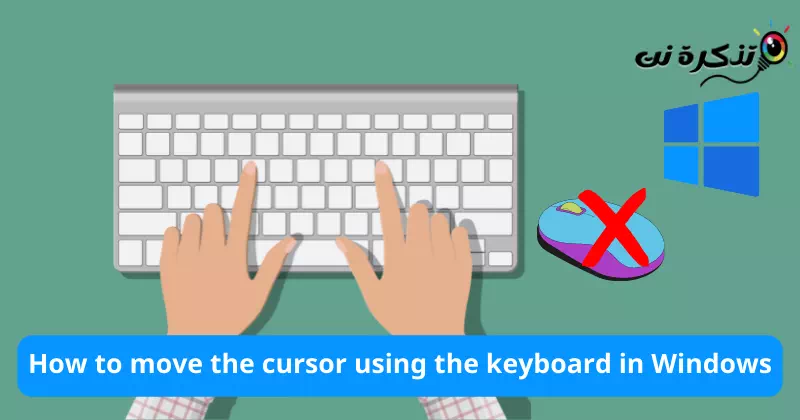reconnait moi Comment contrôler le pointeur de la souris à l'aide du clavier sous Windows.
Parfois on se retrouve dans certaines situations comme (la souris est cassée) et bien sûr on veut Contrôler la souris à l'aide du clavier. Si vous voulez faire cette chose, vous êtes absolument au bon endroit. Car à travers les prochaines lignes, nous partagerons avec vous Comment déplacer le curseur et le contrôler à l'aide du clavier sans avoir besoin de logiciel supplémentaire.
Comment utiliser le clavier pour le contrôler au lieu de la souris
Le système d'exploitation Windows possède une fonction intégrée appelée touches de souris ou en anglais : Clés de souris Que vous pouvez utiliser non seulement pour déplacer le curseur de la souris (pointeur), mais également pour effectuer des clics de souris à l'endroit souhaité.
Comment activer la fonction Touches de la souris
Vous devez d'abord définir les raccourcis clavier de Windows sur les paramètres par défaut, afin que vous puissiez activer les touches de la souris à l'aide d'un raccourci clavier en appuyant sur les boutons suivants : (autre + Décalage à gauche + Num Lock) et cliquez Oui.

Si ce raccourci n'active pas le clavier en tant que souris, vous pouvez à la place activer les touches de la souris avec "Centre d'accès facileCela se fait en suivant :
- Tout d'abord, cliquez sur le "Démarrer le menu"et chercher"Panneau de configuration" pour arriver à لوحة التحكم.

Ouvrir le Panneau de configuration dans Windows 10 - Puis sélectionnez “Centre d'accès facile" pour arriver à Centre d'accessibilité.

Facilité d'accès Centre - Ensuite, sélectionnez surRendre la souris plus facile à utiliserpour rendre la souris plus facile à utiliser.

Rendre la souris plus facile à utiliser - Cochez ensuite la case devant "Activer les touches sourisCe qui signifie Touches de la souris activées.

Activer les touches souris Aussi si vous voulez Modifier certains paramètres tels que l'augmentation de la vitesse de la souris , vous pouvez spécifierConfigurer les touches de la sourisCe qui signifie Configuration des touches de souris et apporter des modifications.

Configurer les touches de la souris - Puis cliquez sur “OK » être d'accord.
Comment déplacer le curseur à l'aide du clavier
Après avoir activé la fonction d'utilisation touches à la place de la souris Vous pouvez utiliser les touches numériques (Plaque d'immatriculation) pour déplacer le curseur. Le tableau suivant montre comment déplacer le pointeur.
| Clé utilisateur | Mouvement |
| Non 7 | haut et à gauche |
| Non 8 | Top |
| Non 9 | haut et à droite |
| Non 4 | اليسار |
| Non 6 | Droit |
| Non 1 | en bas et à gauche |
| Non 2 | Bas |
| Non 3 | en bas et à droite |
Comment faire un clic de souris en utilisant le clavier
Tous les clics de souris, c'est-à-dire le clic gauche et le clic droit de la souris, peuvent également être effectués avec le clavier.
Il y a généralement une touche dédiée à faire un clic droit sur le clavier, c'est donc une option plus facile pour faire un clic droit.
- Les clics sont effectués à l'aideClé numéro 5', mais avant cela, vous devez décider quels clics vous souhaitez effectuer.
- Pour définir le clic gauche, appuyez sur "une clé /(barre oblique).
- Pour définir le clic droit, appuyez sur "une clé -(signe moins).
- Une fois qu'un clic est défini, appuyez sur "Clé numéro 5pour faire le clic spécifié.
- Pour effectuer un double-clic, sélectionnez le clic gauche en appuyant sur "/Puis appuyez+(signe plus) au lieu de "N ° 5" .
Par exemple, si vous devez faire un clic gauche sur un élément, vous appuyerez sur / Ensuite, vous appuyez sur 5. Notez que le clic sélectionné reste actif jusqu'à ce qu'un autre clic soit défini. En bref, si vous sélectionnez le clic gauche en appuyant sur (/), puis la touche numérique 5 Effectuez tous les clics gauches jusqu'à ce que vous changiez l'action en définissant un autre clic.
Comment glisser-déposer à l'aide du clavier
Étonnamment, il peutGlisser-déposer à l'aide du clavier aussi. Pour sélectionner un élément à faire glisser, passez votre souris dessus et appuyez sur le bouton "N ° 0(zéro). Ensuite, pointez sur l'endroit où vous voulez le déposer et appuyez sur ".(virgule).
De cette façon, vous pouvez facilement contrôler le curseur de la souris à l'aide du clavier de Windows.
Vous pouvez également être intéressé à en savoir plus sur :
- Comment afficher le clavier sur l'écran du système d'exploitation Windows
- Comment écrire le symbole At (@) sur votre ordinateur portable (ordinateur portable)
Nous espérons que cet article vous sera utile Comment utiliser la fonction Touches de la souris pour contrôler la souris avec le clavier. Partagez votre opinion et votre expérience avec nous dans les commentaires.